Mit dem DocuWare Connector können Benutzer direkt auf DocuWare-Daten in Microsoft Power BI Desktop zugreifen und diese analysieren, was Organisationen ermöglicht, datengesteuerte Einblicke und umfassende Visualisierungen zu erstellen.
Zum Beispiel kann in einem Rechnungsfreigabe-Workflow nachverfolgt werden, wie viele Dokumente verarbeitet wurden, wer die Dokumente bearbeitet hat oder welche Entscheidung getroffen wurde - genehmigt oder abgelehnt.
Voraussetzungen
Power BI Connector für DocuWare - Download starten
Installation des Connectors
Installieren Sie Microsoft Power BI Desktop.
Laden Sie den Power BI Connector für DocuWare herunter.
Folgen Sie Microsofts Anweisungen zur Installation der heruntergeladenen Connector-Datei. Installation eines benutzerdefinierten Connectors
Verwendung des Connectors
Öffnen Sie Power BI Desktop.
Wählen Sie Daten aus anderen Quellen abrufen.
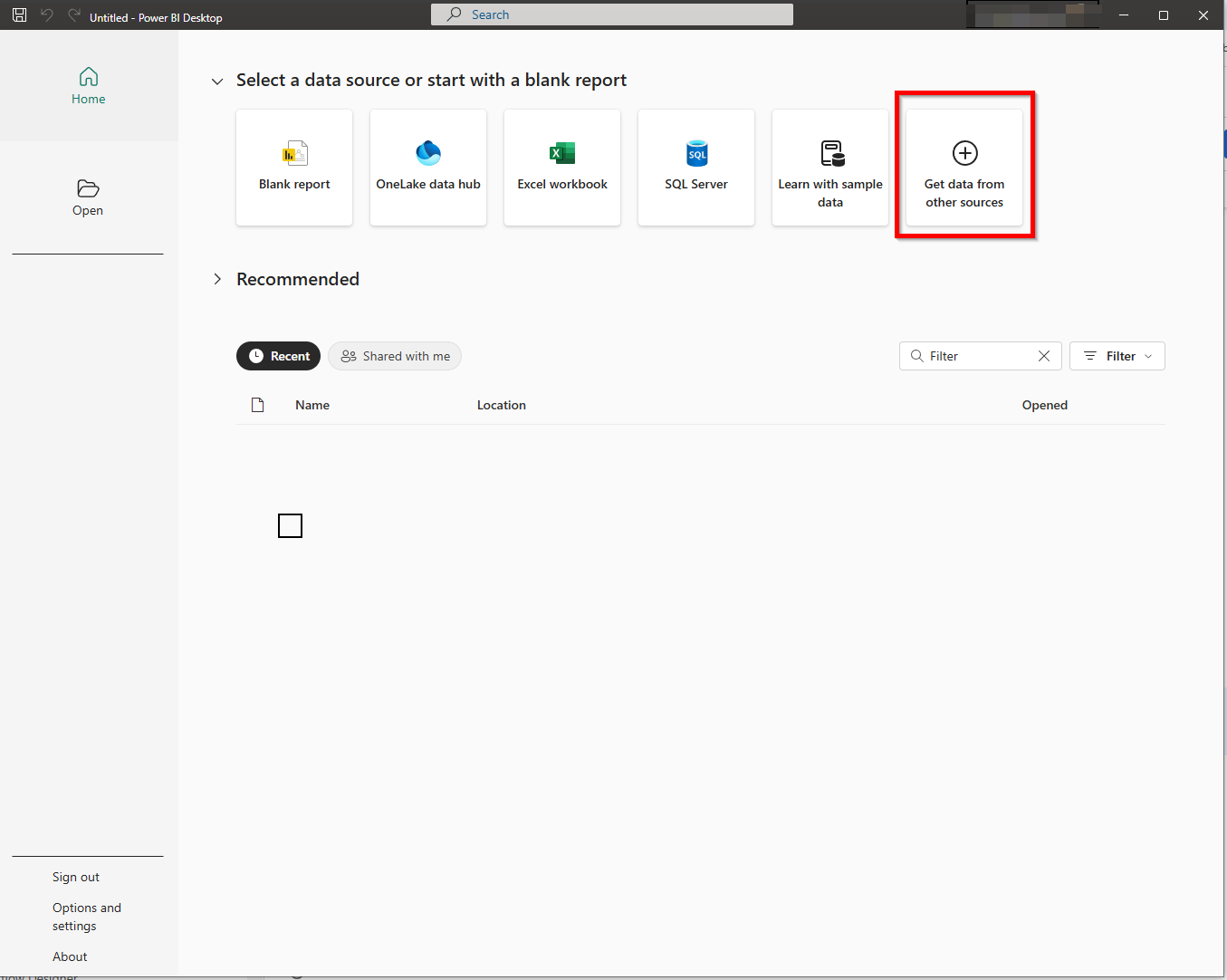
Wählen Sie den DocuWare Connector und klicken Sie auf Verbinden.
.png)
Geben Sie eine URL von einer DocuWare Liste, Ergebnisliste, Aufgabenliste oder Workflow-Analyse an.
.png)
Öffnen Sie den DocuWare Web Client. Kopieren Sie die URL mit einer der folgenden Methoden, fügen Sie die URL in den Connector ein und bestätigen Sie mit OK. Sie werden aufgefordert, sich bei DocuWare zu authentifizieren. Der Connector lädt dann die Daten von DocuWare in Power BI herunter.
URL aus Listen, Ergebnislisten und Aufgabenlisten erhalten
.png)
.png)
URL von Workflow-Analysen erhalten
Workflow Analytics API ist noch nicht für DocuWare on-premises verfügbar.
Stellen Sie sicher, dass Workflow Analytics konfiguriert ist und dass Sie Anfragen auf der Workflow-Analytics-Seite stellen können. Die Anfrage sollte auf das CSV-Format eingestellt sein.
Nach dem Erstellen einer erfolgreichen Anfrage kopieren Sie die „Anfrage-URL“ und fügen Sie sie in den Power BI Connector ein.
Beispiel:
.png)
In Power BI haben Sie, sobald Sie eine Datenquelle verbunden haben und eine Vorschau der Daten angezeigt wird, zwei Optionen: Laden oder Transformieren.
Laden: Diese Option importiert die Daten direkt in Power BI ohne Modifikationen. Dies ist geeignet, wenn Ihre Daten bereits sauber und gut strukturiert sind.
Transformieren: Diese Option öffnet den Power Query Editor und ermöglicht Ihnen, verschiedene Datenumwandlungsaufgaben durchzuführen. Sie können die Daten bereinigen, Zeilen filtern, Spalten transformieren, Tabellen zusammenführen und mehr. Die Datenumwandlung stellt sicher, dass die Daten korrekt geformt und für Ihre Analysebedürfnisse optimiert sind, bevor sie in Power BI geladen werden.
.png)
Hinweis: DocuWare Power BI ist nur in Microsoft Power BI Desktop verfügbar, nicht in Microsoft Power BI Cloud. Microsoft zertifiziert derzeit keine neuen Connectoren für Power BI Cloud.